Privacy, Security, Society - Computer Science for Business Leaders 2016
Πίνακας περιεχομένων:
- Ρύθμιση συχνότητας λήψης και συγχρονισμού
- Σύνδεση Λογαριασμών
- Ενεργοποίηση απενεργοποίησης συγχρονισμού φακέλων
- συμπέρασμα

Τώρα, θα μπορούσε να υπάρξει μια πιθανότητα να έχετε δημιουργήσει πολλούς λογαριασμούς, αλλά θέλετε ενημερώσεις μόνο από μία ή δύο από αυτές. Ή, ίσως είστε καλύτερα με τις μη αυτόματες ενημερώσεις και μόνο τις εξετάζετε όταν χρειάζεται.
Αυτό θα συζητήσουμε σήμερα. Θα δούμε τι επιλογές συγχρονισμού διαθέτουμε στην πλατφόρμα Windows Phone 8 και πώς να τις διαχειριστούμε.
Σημείωση: Η συσκευή Windows Phone 8 που χρησιμοποιείται για αυτή την ανάρτηση είναι το Nokia Lumia 920. Τα βήματα είναι ίδια για όλα τα τηλέφωνα WP8.
Ρύθμιση συχνότητας λήψης και συγχρονισμού
Όταν μεταβείτε στο Ρυθμίσεις -> email + λογαριασμό, θα δείτε τη λίστα των λογαριασμών που προστέθηκαν στο τηλέφωνό σας. Επιλέξτε αυτό που θέλετε να διαχειριστείτε. Η σελίδα ρυθμίσεων θα μοιάζει με αυτή που φαίνεται παρακάτω.

Εδώ μπορείτε να επιλέξετε τη συχνότητα με την οποία θα πρέπει το τηλέφωνό σας να προσπαθήσει να αντλήσει μηνύματα email από το λογαριασμό σας. Επίσης, μπορείτε να επιλέξετε το χρονικό διάστημα για το οποίο πρέπει να λάβετε μηνύματα.

Ένας άλλος τρόπος για να ανοίξετε έναν λογαριασμό ηλεκτρονικού ταχυδρομείου είναι να πατήσετε στην ειδική εφαρμογή που δημιουργήθηκε για λογαριασμό ηλεκτρονικού ταχυδρομείου. Θα βρίσκεται στην οθόνη "Έναρξη" και στη λίστα εφαρμογών (κάντε κλικ στην αριστερή άκρη στην Αρχική οθόνη).

Αυτό θα σας μεταφέρει στο γραμματοκιβώτιό σας. Μπορείτε να πατήσετε το κουμπί συγχρονισμού (τρίτο από τα αριστερά) ή να ελέγξετε περισσότερες επιλογές πατώντας το σύμβολο 3 κουκκίδες.

Η περιήγηση στις ρυθμίσεις θα σας μεταφέρει σε μια σελίδα όπου μπορείτε να επιλέξετε τη συμπεριφορά συνομιλίας. Ή, μπορείτε να μεταβείτε στις ρυθμίσεις συγχρονισμού.

Οι ρυθμίσεις συγχρονισμού θα έχουν την ίδια σελίδα με αυτήν που είπαμε νωρίτερα, θέλοντας να ορίσετε συγχρονισμό και στοιχεία λήψης. Υπάρχει και η χειροκίνητη επιλογή.

Σύνδεση Λογαριασμών
Εάν θέλετε να συνδέσετε έναν άλλο λογαριασμό με τον τρέχοντα, μπορείτε να ορίσετε την επιλογή μέσω εισερχομένων σύνδεσης. Με αυτόν τον τρόπο μπορείτε να συγχρονίσετε όλα τα inboxes κάτω από μία οροφή.

Ενεργοποίηση απενεργοποίησης συγχρονισμού φακέλων
Οι περισσότεροι άνθρωποι έχουν μια δομή φακέλου και κανόνες φίλτρων που ενεργοποιούνται στους λογαριασμούς τους. Και, ο λόγος πίσω είναι ότι δεν είναι όλα τα μηνύματα είναι σημαντικά. Έτσι, μπορείτε να ορίσετε συγχρονισμό όσων χρειάζεστε.
Κάτω από τον επιλεγμένο λογαριασμό μεταβείτε στο σύμβολο 3 στιγμών και περιηγηθείτε στους φακέλους. Αν ένας φάκελος είναι ήδη συγχρονισμένος, θα εμφανιστεί εκεί. Ανοίξτε το και θα έχετε μια επιλογή που διαβάζει μην συγχρονίζετε αυτόν τον φάκελο.

Εάν ο φάκελος δεν είναι καταχωρημένος, δεν είναι σε συγχρονισμό. Αγγίξτε το για να εμφανίσετε όλους τους φακέλους , επιλέξτε ένα από τη λίστα και πατήστε για συγχρονισμό αυτού του φακέλου αν αυτό είναι που θέλετε να κάνετε.

συμπέρασμα
Αισθάνομαι ότι αυτές είναι αρκετές επιλογές για να παρέχουν μια κινητή συσκευή με ρυθμίσεις ηλεκτρονικού ταχυδρομείου και λογαριασμού. Νιώθετε ότι αρκεί; Ή, λείπεις κάτι που θα μπορούσε να σου βοηθήσει να γίνεις πιο παραγωγικός; Μοιραστείτε μαζί μας στην ενότητα σχολίων.
Hackers ήταν σε θέση να αποκτήσουν μια λίστα με τα μέλη του Billoreilly.com premium, συμπεριλαμβανομένων των διευθύνσεων ηλεκτρονικού ταχυδρομείου, των κωδικών πρόσβασης στο διαδίκτυο και της πόλης και του κράτους όπου ζουν. Μερικές από τις πληροφορίες δημοσιεύθηκαν την Παρασκευή στο Wikileaks.com, το οποίο έχει πυρποληθεί από συντηρητικούς σχολιαστές, συμπεριλαμβανομένου του O'Reilly, για δημοσίευση των μηνυμάτων του Palin.
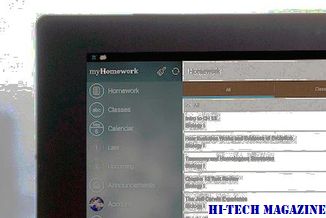
"Το Wikileaks ενημερώθηκε ότι το hack ήταν μια απάντηση στις πρόσφατες χτυπητές επιθέσεις πάνω από την ιστορία του ηλεκτρονικού ταχυδρομείου της Sarah Palin - συμπεριλαμβανομένων και των Wikileaks και άλλων μελών του Τύπου ", δήλωσε ο Wikileaks στην ιστοσελίδα του. "Οι Hacktivists, που έδιωξαν τις μύτες τους στον εγκέφαλο, ανέλαβαν τον κύριο ιστότοπο του O'Reilly, Billoreilly.com."
Οι χρήστες Mac δεν θέλουν πάντα να το παραδεχτούν, αλλά κάθε τόσο η Microsoft έχει μια καλή ιδέα ή δύο. Μια τέτοια ιδέα είναι η λειτουργία Aero Snap των Windows 7: Σύρετε ένα παράθυρο στην αριστερή ή δεξιά πλευρά της οθόνης και θα "snap" για να γεμίσει το μισό της οθόνης. Ή μεταφέρετέ το στο επάνω μέρος της οθόνης για να φτάσει ένα παράθυρο σε ολόκληρη την οθόνη. Σύρετε το παράθυρο μακριά από τις άκρες και επιστρέφει στο αρχικό της μέγεθος.

Είναι ένα πολύ χρήσιμο χαρακτηριστικό για σύγκριση των περιεχομένων των δύο φακέλων, για παράδειγμα, ή για γρήγορη προβολή ενός πλήρους οθόνης στο παράθυρο του προγράμματος περιήγησης στο Web. γιατί οι χρήστες των Windows πρέπει να έχουν όλη τη διασκέδαση; Ένα νέο βοηθητικό πρόγραμμα OS X που ονομάζεται Cinch από το ακτινοβολημένο λογισμικό φέρνει αυτήν την σεβαστή λειτουργία στο OS X. Λειτουργεί σχεδόν ταυτόσημα με το Snap στα Windows: Η σύρσιμο στις πλευρές συμπληρώνει τη μισή οθόνη και μετακι
Οι ειδοποιήσεις μέσω ηλεκτρονικού ταχυδρομείου είναι σαν τον καφέ: Μερικοί άνθρωποι δεν μπορούν να τους σταθούν, ενώ άλλοι είναι εθισμένοι (και, ναι, ακόμη και να τις χρησιμοποιήσουν για να ξυπνήσουν το πρωί). Εάν είστε από το τελευταίο στρατόπεδο, ίσως σας αρέσει το Checker Plus για το Gmail. Όπως κάθε άλλος ελεγκτής αλληλογραφίας, σας ενημερώνει πότε φθάνουν τα νέα μηνύματα ηλεκτρονικού ταχυδρομείου ... αλλά εκεί έρχονται και άλλα checkers e-mail και το Checker Plus μόλις ξεκινάει.

Το Checker Plus για το Gmail μπορεί να διαβάσει τις ειδοποιήσεις μέσω ηλεκτρονικού ταχυδρομείου δυνατά - θέλετε να χρησιμοποιήσετε σε ένα γραφείο γεμάτο συσσώρευση.







